对于希望通过准确转录的字幕或对话来补充视频的创作者来说,使用 Transkriptor 可以通过在视觉内容旁边提供精确且易于阅读的文本来显着提高可访问性和观众参与度。
下面列出了在 Shotcut 中为视频添加文本的 9 个步骤。
- 用Transkriptor准备字幕:在深入研究Shotcut进行视频编辑之前,首先要用Transkriptor准备字幕 Itl 将视频的音频内容准确地转换为文本,确保精确的字幕。
- 安装并打开 Shotcut:安装并打开软件以在 Shotcut中为视频添加文本。
- 导入视频:单击菜单栏中的“打开文件”按钮或按“Ctrl + O”( Mac上的Cmd + O)快捷键。
- 将视频添加到时间线:将视频缩略图从播放列表直接拖到 Shotcut 界面底部的时间线。
- 打开文本过滤器:导航到“过滤器”面板,通常位于“播放列表”面板旁边,或者通过主菜单选择“查看”,然后选择“过滤器”来访问。
- 添加和自定义文本:单击过滤器设置中的文本框,并显示“文本过滤器”属性 直接在此框中键入所需的文本。
- 调整文本持续时间:将鼠标光标悬停在时间轴上文本剪辑的开头或结尾上,直到光标变为修剪工具以调整文本持续时间。
- 预览视频:单击“预览”窗口下方的“播放”按钮开始预览。
- 导出视频:导航到“导出”面板,通常位于“播放列表”旁边,也可以通过主菜单选择“文件”,然后选择“导出”来访问。
第 1 步:准备带有Transkriptor字幕
首先使用 Transkriptor为您的视频创建准确的字幕,它可以毫不费力地将音频转换为文本。 此步骤对于确保您的字幕准确反映视频中的口语内容至关重要。 转录后,在 Transkriptor 内查看和编辑您的字幕,以调整时间戳和说话人姓名以保持清晰。
最后,在 .SRT 格式,确保它们可以在 Shotcut中使用。 此外,在此步骤中,您可以添加时间戳和扬声器名称,这要归功于 Transkriptor. 这种 Transkriptor 的初步准备通过为观众提供精确而全面的字幕,为可访问和引人入胜的视频内容奠定了基础。
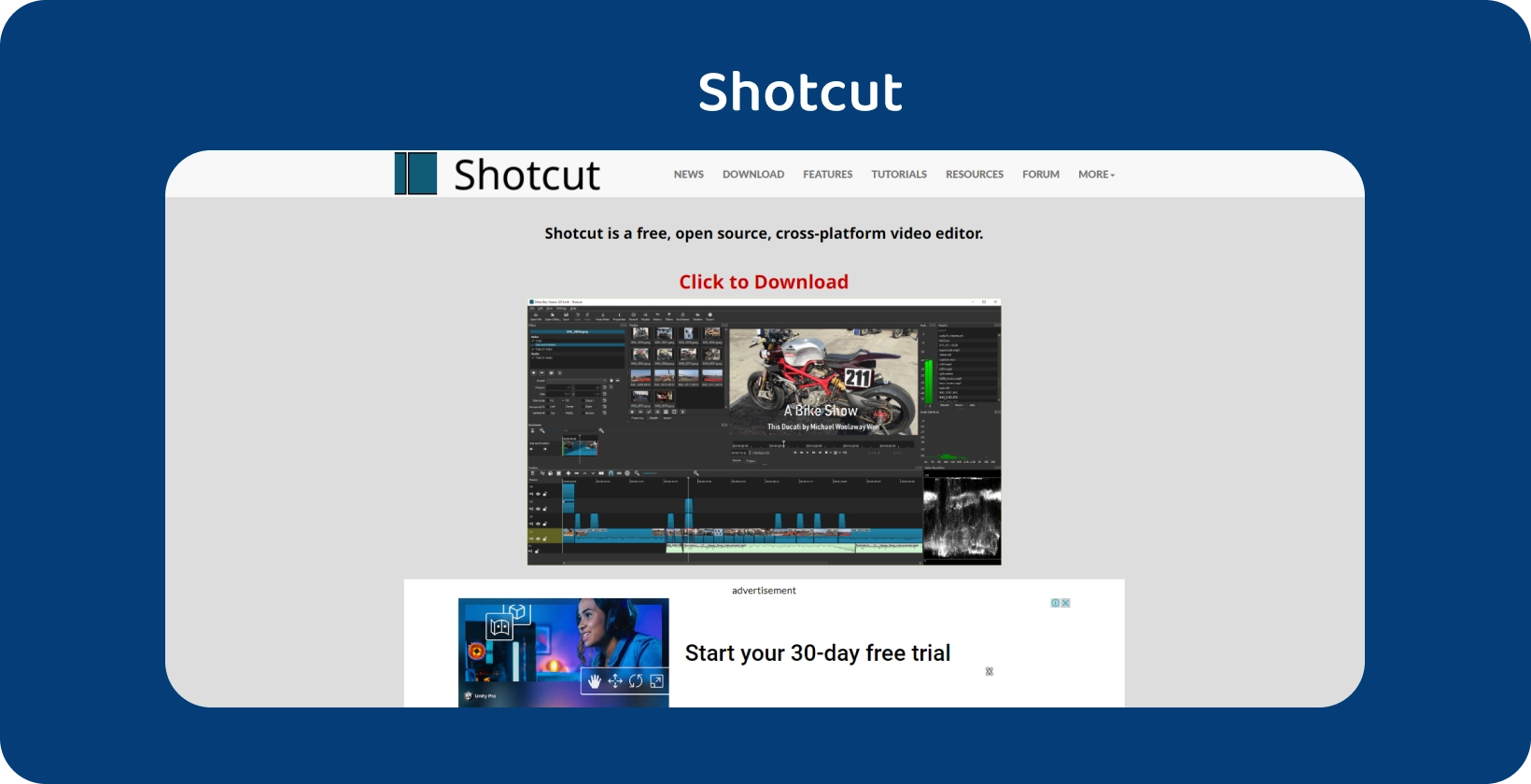
第 2 步:安装并打开 Shotcut
用户必须首先安装并打开软件才能在 Shotcut中向视频添加文本。 他们应该首先访问官方 Shotcut 网站并选择与操作系统兼容的版本。 编辑者必须在下载文件夹中找到安装程序文件并运行它。 他们必须按照屏幕上的说明在计算机上安装 Shotcut 。
电影制作人应通过在桌面或“应用程序”文件夹中找到程序图标来打开 Shotcut ,具体取决于操作系统。 他们必须双击该图标才能启动软件。
第 3 步:导入视频
用户必须首先将视频文件导入软件,才能在 Shotcut中为视频添加文本。 他们应该首先打开 Shotcut 应用程序。 然后,电影制作人应单击菜单栏中的“打开文件”按钮或按“Ctrl + O”( Mac上的 Cmd + O)快捷键。
这将提示出现一个文件浏览器窗口。 他们应该浏览文件夹以找到所需的视频文件。 编辑者应选择文件,然后单击“打开”将其导入 Shotcut。 视频文件将在 Shotcut的“播放列表”面板中可见。
第 4 步:将视频添加到时间线
用户通过在 Shotcut的“播放列表”面板中找到视频,将导入的视频放在时间轴上进行编辑。 他们将视频缩略图从播放列表直接拖到 Shotcut 界面底部的时间线。 用户选择视频轨道,通常由轨道周围的颜色变化或边框高亮表示。 这允许电影制作人对所选视频执行各种编辑任务。
第 5 步:打开文本过滤器
用户在 Shotcut 中访问文本过滤器,以将文本叠加添加到他们的视频中。 电影制作人首先确保在时间轴上选择了他们想要编辑的视频轨道,以打开文本过滤器。 然后,他们导航到“过滤器”面板,通常位于“播放列表”面板旁边,或者通过主菜单选择“查看”,然后选择“过滤器”来访问。
在那里,视频制作者单击“+”按钮以添加新的过滤器。 此操作将打开可用筛选器的列表。 用户应单击所需的文本过滤器。 此操作将筛选器添加到选定的视频轨道,并打开“文本筛选器”属性。
第 6 步:添加和自定义文本
用户使用打开的“文本”过滤器向 Shotcut 项目中的视频添加文本。 视频制作者单击过滤器设置中的文本框,并显示文本过滤器属性。 他们直接在此框中输入所需的文本。
电影制作人应探索“文本”筛选器属性中可用于自定义的各种格式选项。 他们通过单击字体下拉菜单并从可用字体列表中进行选择来选择字体类型。 编辑者通过向左或向右拖动大小滑块或在大小字段中输入特定值来调整文本大小。
用户单击颜色框以更改文本颜色。 此操作将打开一个颜色选取器,用户可在其中选择其首选颜色。 视频制作者利用过滤器设置中的位置控件,或直接将预览窗口中的文本框拖动到所需位置,以便在视频上定位文本。
如果用户需要为他们的项目转录文本,他们应该将 Transkriptor 视为一个方便的工具。 Transkriptor 快速准确地将音频从视频转换为文本,使添加字幕或字幕的过程更轻松、更高效。
尝试 Transkriptor 以满足您的转录需求并简化您的视频编辑工作流程。
第 7 步:调整文本持续时间
用户将鼠标光标悬停在时间轴上文本剪辑的开头或结尾,直到光标变为修剪工具以调整文本持续时间。 他们单击并按住鼠标左键,然后向右拖动文本剪辑的边缘以延长持续时间,或向左拖动以缩短持续时间。
如果视频制作者需要将文本与视频的特定部分同步,则将播放头放置在文本应开始或结束的确切位置。 然后,他们拖动文本剪辑的开头或结尾以与播放头对齐,从而确保精确计时。
第 8 步:预览视频
添加和自定义文本并调整其持续时间后,用户可在 Shotcut 界面中找到“预览”窗口。 此窗口通常占据屏幕的很大一部分,显示视频的当前帧。
编辑者单击预览窗口下方的“播放”按钮开始预览。 带有文本的视频从播放头在时间轴上的当前位置播放,允许用户实时观察带有文本的视频。 电影制作人观看文本在视频中出现和消失时,检查其时间、外观和对内容的整体影响。
第 9 步:导出视频
用户导航到“导出”面板,该面板通常位于“播放列表”旁边,或者通过主菜单访问,方法是选择“文件”,然后在预览和所有编辑满意后选择“导出”。 他们从“导出预设”中选择首选的视频格式,以确保与其预期用途或平台兼容。
常见的格式选项包括 MP4 、 AVI和 MOV等。 如有必要,用户单击“高级”按钮以访问其他导出设置。 在这里,他们调整视频和音频编解码器、分辨率、帧速率和其他高级参数,以满足特定要求或优化文件大小和质量。 电影制作人单击“导出文件”按钮并配置格式和设置。
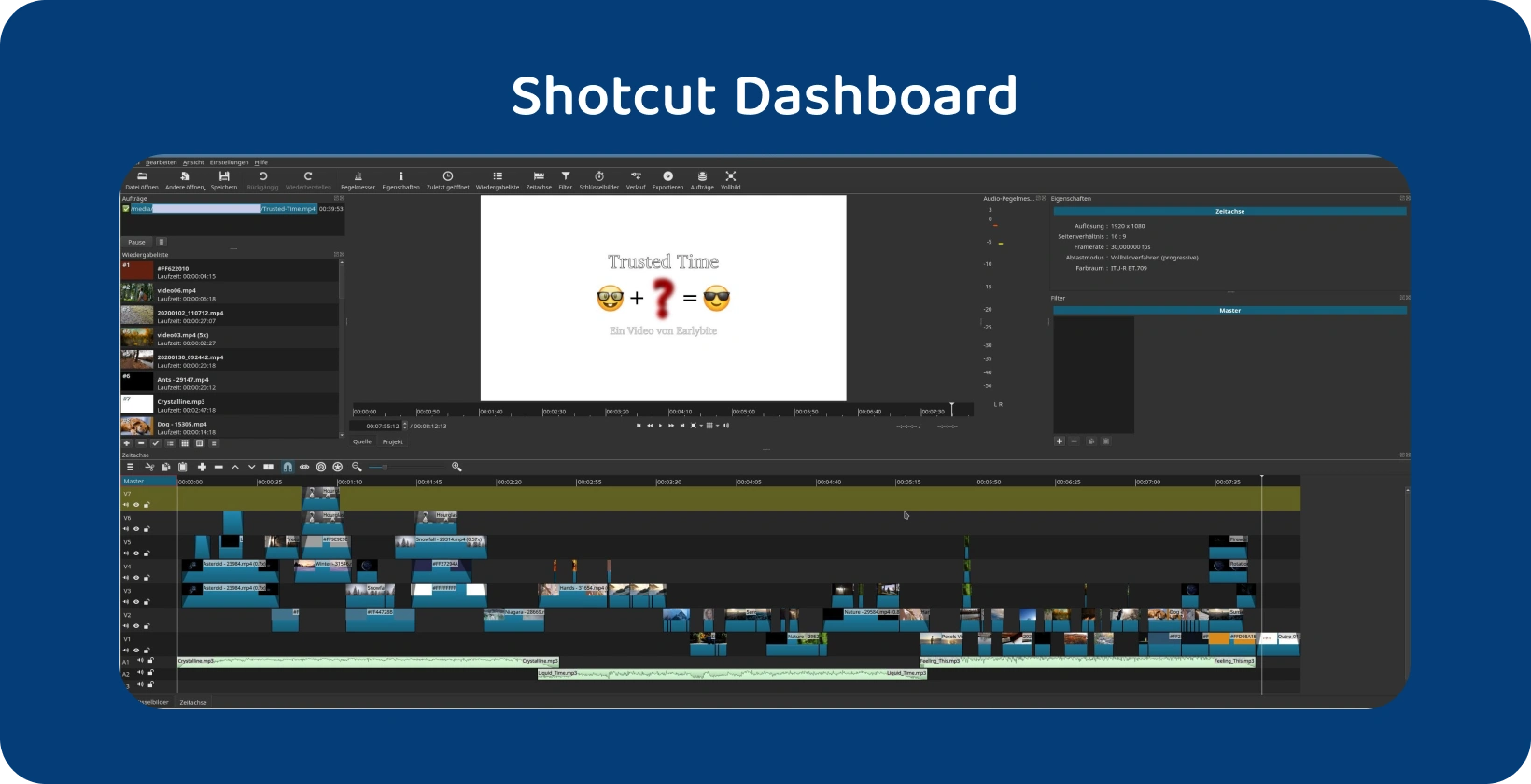
什么是 Shotcut?
Shotcut 是一款免费的开源视频编辑软件,为用户提供用于编辑和增强视频的综合工具。 它支持各种 视频 、音频和图像格式,使其适用于多个多媒体项目。 Shotcut 提供视频编辑、音频处理和效果等功能,以其用户友好的界面迎合初学者和有经验的编辑。
视频制作者很欣赏 Shotcut 的非线性编辑功能,允许他们在时间轴上排列视频剪辑并在不更改原始文件的情况下对其进行编辑。 该软件包括色彩校正、滤镜、过渡和文本叠加功能,使用户能够创建具有专业外观的视频。 Shotcut 可用于 Windows、 Mac和 Linux 操作系统。
为什么选择 Shotcut 为视频添加文本?
用户选择 Shotcut 向视频添加文本,因为它具有用户友好的界面和强大的文本编辑功能。 该软件提供了一系列可自定义的文本过滤器,如“文本:简单”和“文本:丰富”,允许视频制作者轻松插入和设置文本叠加的样式。 Shotcut 支持各种字体样式、大小和颜色,使编辑人员能够将文本外观与视频的主题和语气相匹配。
可以灵活地调整文本持续时间和时间轴上的位置,确保用户能够将文本与特定视频片段精确同步。 Shotcut 的实时预览功能让用户可以即时查看和优化文本叠加,确保准确性和视觉吸引力。
哪些类型的文本可以添加到 Shotcut?
用户可以在 Shotcut 中为他们的视频添加各种文本类型,以增强沟通和审美吸引力。 他们插入标题来介绍视频或新部分,有效地设定基调或主题。
字幕很容易添加,允许电影制作人提供 翻译或转录, 使视频可供更广泛的观众访问。 编辑人员还会添加字幕来描述特定场景或提供额外的上下文,确保视频信息清晰全面。 此外,视频制作者利用下三分之一来呈现姓名、位置或其他相关信息,而不会用文字阻碍视频的主要内容。
让带有文字的视频脱颖而出的 10 个技巧
富含文字的视频具有吸引注意力和简洁传达信息的独特能力。 用户能够创建引人入胜的视频,其中文字通过遵守这些技巧在吸引观众方面发挥着关键作用,使他们的信息脱颖而出。
下面列出了使带有文字的视频脱颖而出的技巧。
- 选择对比色:通过选择对比色来增强视频中文本的可读性和冲击力。
- 使用清晰的字体:通过选择清晰的字体,确保视频中的文本易于阅读。
- 保持简洁:限制屏幕上的文本量,以清晰地传达信息并防止观众不知所措。
- 谨慎地为文本制作动画:选择微妙的、有目的的动画,强调关键点或在片段之间平滑过渡。
- 将文本与视频元素集成:战略性地放置文本以补充构图,确保它不会妨碍关键的视觉效果或动作。
- 保持一致的样式:为文本建立样式指南,指定要在整个视频中使用的字体类型、大小、颜色和间距。
- 平衡文本放置:放置文本以确保其易于注意,而不会掩盖主要视觉内容。
- 确保所有设备的可读性:通过考虑各种屏幕尺寸和分辨率,保证带有文本的视频在所有设备上的可读性。
- 使用文本作为补充元素:战略性地结合文本来支持而不是压倒视觉叙事。
- 尝试文本效果:探索阴影、轮廓或发光等选项,使文本在各种背景行起来。
选择对比色
用户通过选择对比色来增强视频中文本的可读性和影响力。 他们选择一种在背景中脱颖而出的文本颜色,确保文本对观众来说很容易看到。 用户选择浅色文本(如白色或黄色)作为深色背景。
相反,他们选择深色文本颜色,如黑色或海军蓝作为浅色背景。 编辑人员可避免与背景冲突或融合得太紧密的颜色,从而在文本和视频图像之间保持清晰的区分。
使用清晰的字体
视频制作者通过选择清晰的字体来确保视频中的文本易于阅读。 他们选择清晰、简单的字体样式,观众能够快速阅读,而不会感到压力。
Arial 或 Helvetica 等Sans衬线字体因其简洁的线条和清晰的间距而广受欢迎。 电影制作人避免使用看起来有吸引力但难以阅读的过度装饰性字体或脚本字体,尤其是在较小尺寸或从远处看时。
保持文本简明扼要
用户通过保持简洁来使他们的视频文本具有影响力。 它们限制了屏幕上的文本量,以清晰地传达信息并防止观众不知所措。
编辑选择准确、直截了当的词语来直接传达他们的观点。 他们避免使用长句和段落,选择短句或要点。 这种简洁性确保观众能够快速阅读和理解文本,而无需暂停或倒带视频。
谨慎地为文本制作动画
电影制作人通过谨慎使用文本动画来增强他们的视频。 他们选择微妙的、有目的的动画来强调关键点或在片段之间平滑过渡。
用户避免过度使用动画,因为过度移动会分散视频内容的注意力。 他们确保每个动画都有一个明确的目的,无论是吸引人们对重要文本的注意力还是让观众参与其中。
将文本与视频元素集成
用户通过将文本与视频元素集成来创建有凝聚力的观看体验。 他们战略性地放置文本以补充构图,确保它不会妨碍关键的视觉效果或动作。
编辑人员将文本与视频的主题和语气对齐,使字体样式和颜色与整体设计相匹配。 他们还考虑文本出现的时间,将其与视频的节奏和音频提示同步。
保持一致的风格
视频制作者通过保持一致的文本元素风格来加强其视频的身份和专业性。 他们为文本建立了样式指南,指定了要在整个视频中使用的字体类型、大小、颜色和间距。
电影制作人将这种风格统一应用于所有文本元素,从标题和 字幕 到字幕和演职员表。 文本风格的一致性有助于观众的理解,并加强品牌标识或主题的连续性。
平衡文本放置
用户通过平衡视频中的文本位置来优化观众的参与度。 它们对文本进行定位,以确保其易于识别,而不会掩盖主要视觉内容。
编辑遵循三分法则,将文本置于自然吸引观众眼球的战略位置。 它们通过适当地间隔文本并确保它不会弄乱重要的视觉元素来避免屏幕拥挤。
确保所有设备的可读性
用户通过考虑各种屏幕尺寸和分辨率来保证其视频在所有设备上的文本可读性。 他们选择清晰的字体大小和清晰的字体样式,以确保文本在智能手机或大型显示器上易于阅读。
编辑人员在不同的设备上测试文本可见性,调整大小和对比度以保持清晰度。 它们还确保文本周围有足够的填充,以防止其融入较小屏幕上的视频边缘。
使用文本作为补充元素
用户通过使用文本作为补充元素来增强他们的视频。 他们战略性地结合文本来支持而不是压倒视觉叙事。
电影制作人确保文本为视频内容添加上下文或重点,而不会分散主要视觉效果的注意力。 他们保持文本简洁明了,必要时用它来澄清或突出信息。
尝试使用文本效果
编辑通过适度尝试文本效果来提升他们的视频。 他们探索阴影、轮廓或发光等选项,以使文本在不同的背景上流行起来。
用户可以考虑使用淡入淡出、滑动或打字机效果等运动效果来动态引入文本。 它们确保效果增强可读性并吸引注意力,而不会让观众不知所措。
Transkriptor:使用准确的字幕改进视频内容
虽然 Shotcut 提供了强大的文本编辑功能,但添加 Transkriptor 转录文本可以进一步增强您的视频项目。 Transkriptor 提供高度准确的转录,使其成为为您的视频添加字幕、字幕或任何基于文本的内容的宝贵工具。 通过将音频文件上传到 Transkriptor来获取转录,然后导出转录的文本。 将转录导入 Shotcut。 通过将 Transkriptor 集成到视频工作流程中,在您的视频上获得更准确的文本。 免费试用 Transkriptor!






